Windows 操作系统的应用越来越广泛,DOS 面临着被淘汰的命运,但CMD命令因快捷、高效的操作效率,依然成为广大朋友们最喜欢的命令工具。本文期许对Windows下实用的CMD命令做一个详细介绍,以备不时之需(建议收藏)。
一、快速启动应用程序
运行窗口实际上就是一个简化了的CMD命令窗口,我们常用运行窗口快速调动一些实用的工具。
按 Win+R 键启动运行窗口:
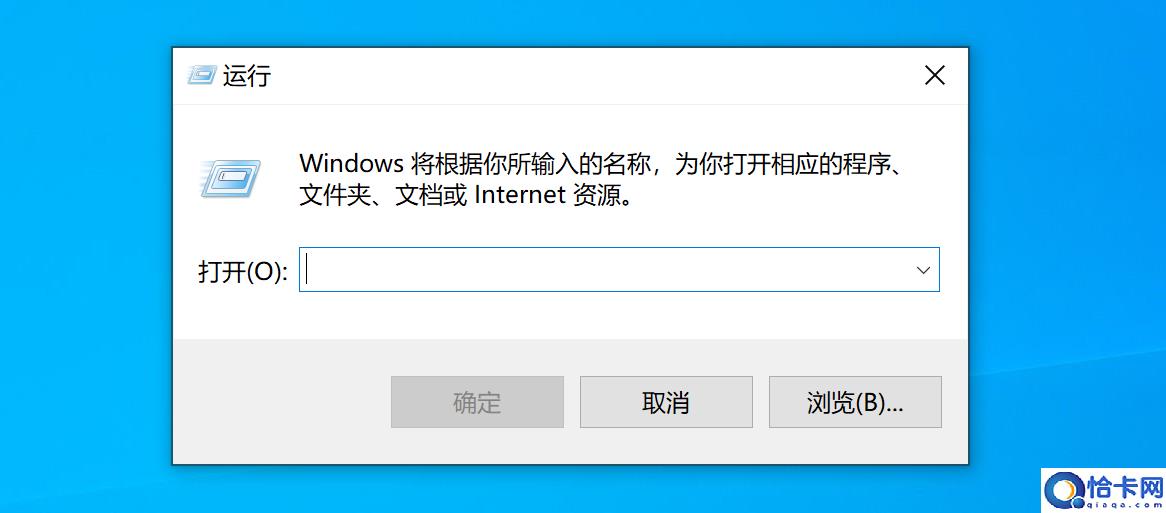
- msconfig
msconfig提供查看、启用&禁用开机启动的程序、服务,多系统启动设置、系统工具快捷启动。
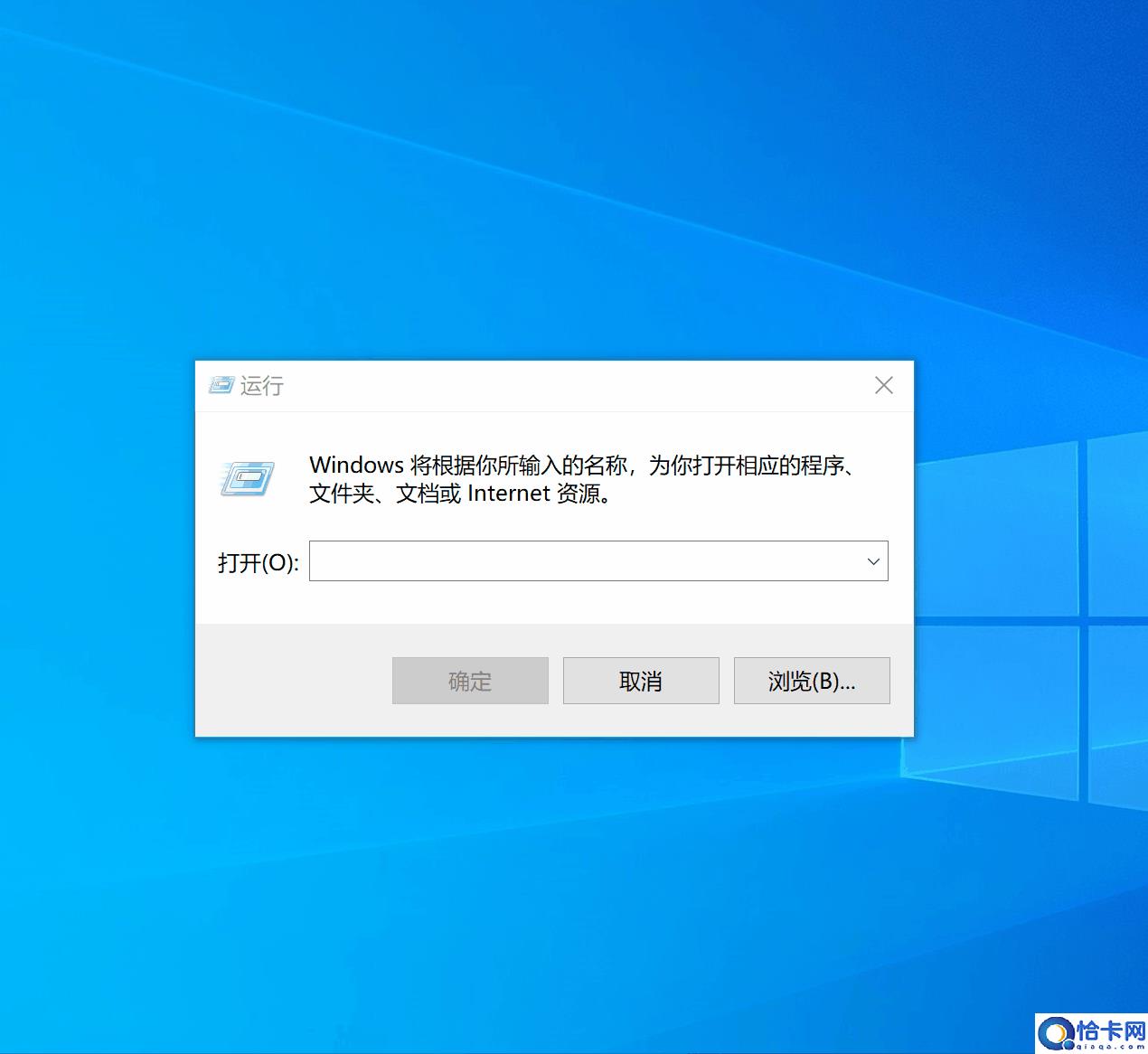
- rundll32配置窗口调用示例
Win 10安装完成后,桌面默认没有图标,我们可以用命令快捷调出“桌面图标设置”窗口。
<span>rundll32</span><span>.exe</span> <span>shell32</span><span>.dll</span>,<span>Control_RunDLL</span> <span>desk</span><span>.cpl</span>,,0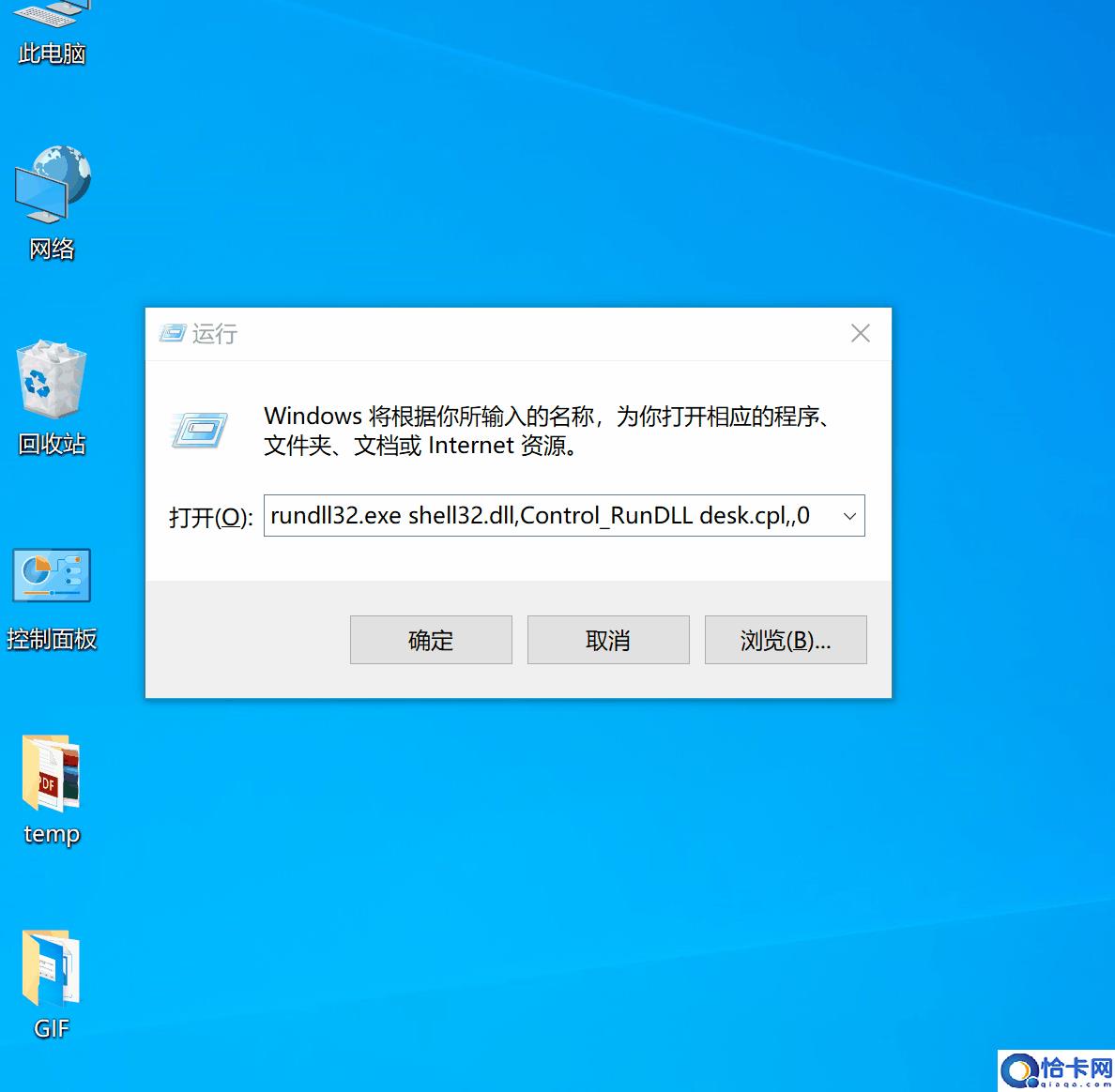
记不住,建议保存为“.bat”文件
- 其它常用的启动程序命令一览表:
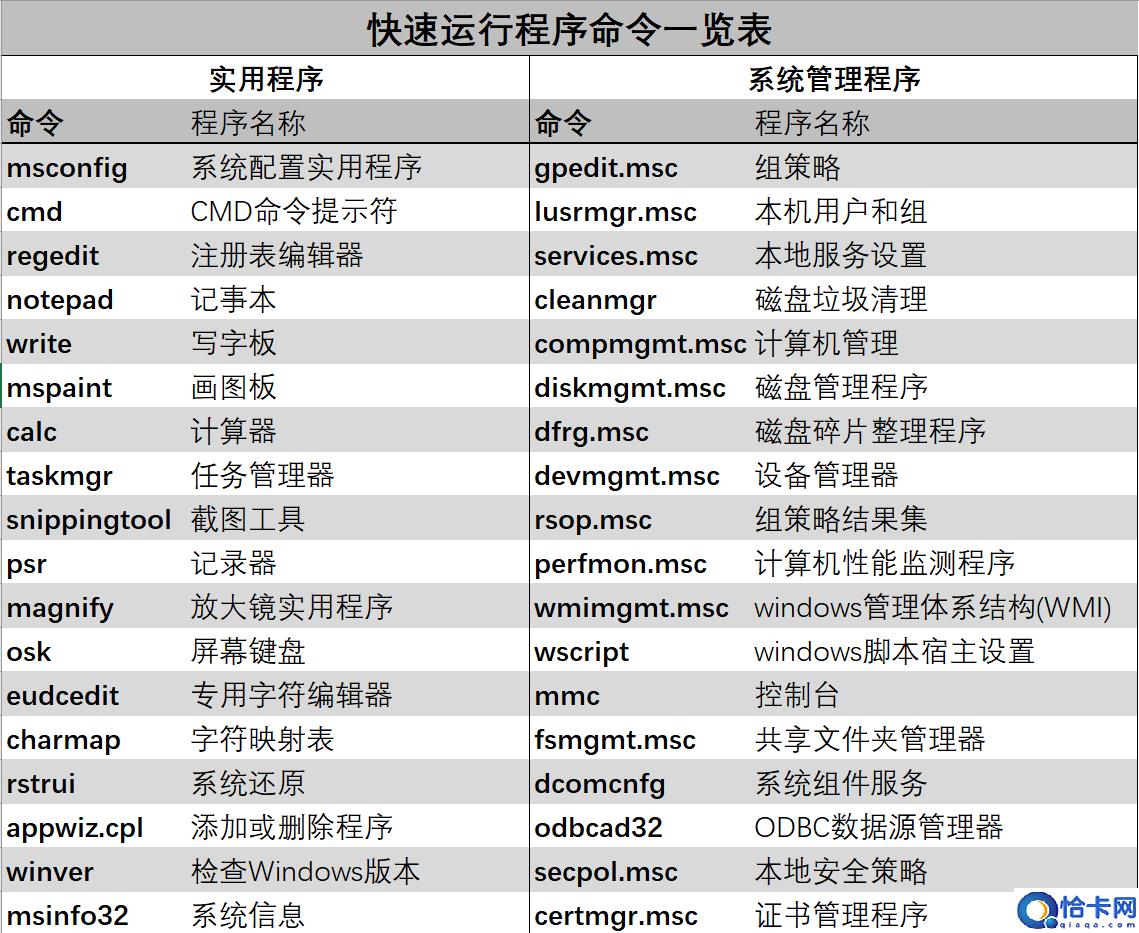
大家可以根据需要记忆或查询(文末附表格下载)
二、CMD命令
当然了,快速启动并不是命令的主要功能,我们可以在命令窗口下执行一些Windows不能有效提供的操作。
- ipconfig:IP配置
ipconfig可用于显示当前的TCP/IP配置的设置值:
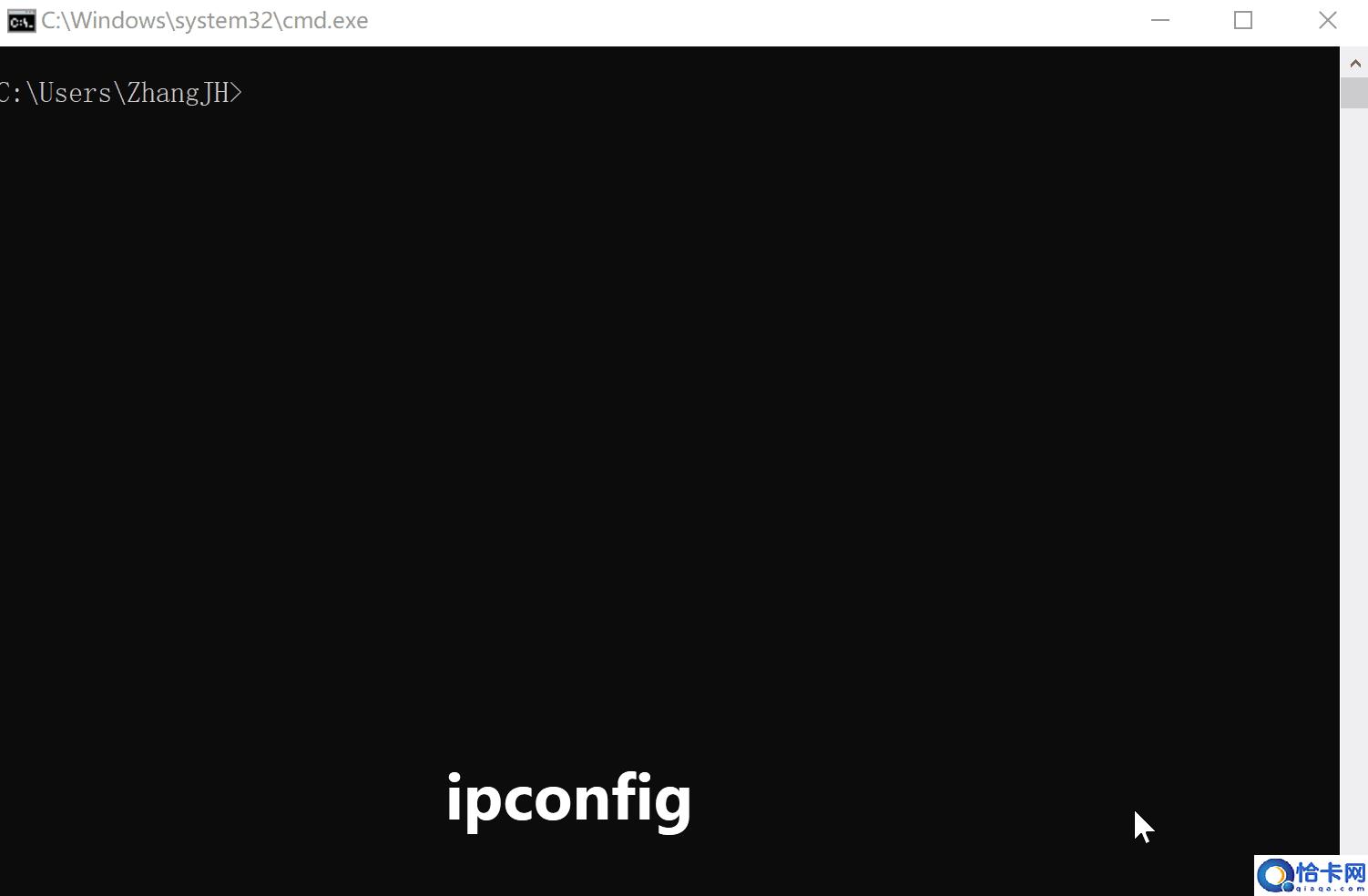
ipconfig参数:
/? 显示此帮助消息/all 显示完整配置信息——注:常用参数/<span>release</span> 释放指定适配器的 IPv4 地址/release6 释放指定适配器的 IPv6 地址/renew 更新指定适配器的 IPv4 地址/renew6 更新指定适配器的 IPv6 地址/flushdns 清除 DNS 解析程序缓存/registerdns 刷新所有 DHCP 租用并重新注册 DNS 名称/displaydns 显示 DNS 解析程序缓存的内容/showclassid 显示适配器允许的所有 DHCP 类 <span>ID</span>/setclassid 修改 DHCP 类 <span>ID</span>/showclassid6 显示适配器允许的所有 IPv6 DHCP 类 <span>ID</span>/setclassid6 修改 IPv6 DHCP 类 <span>ID</span>- ping:测试网络是否畅通
ping是因特网包探索器,用于测试网络连接量的程序 。
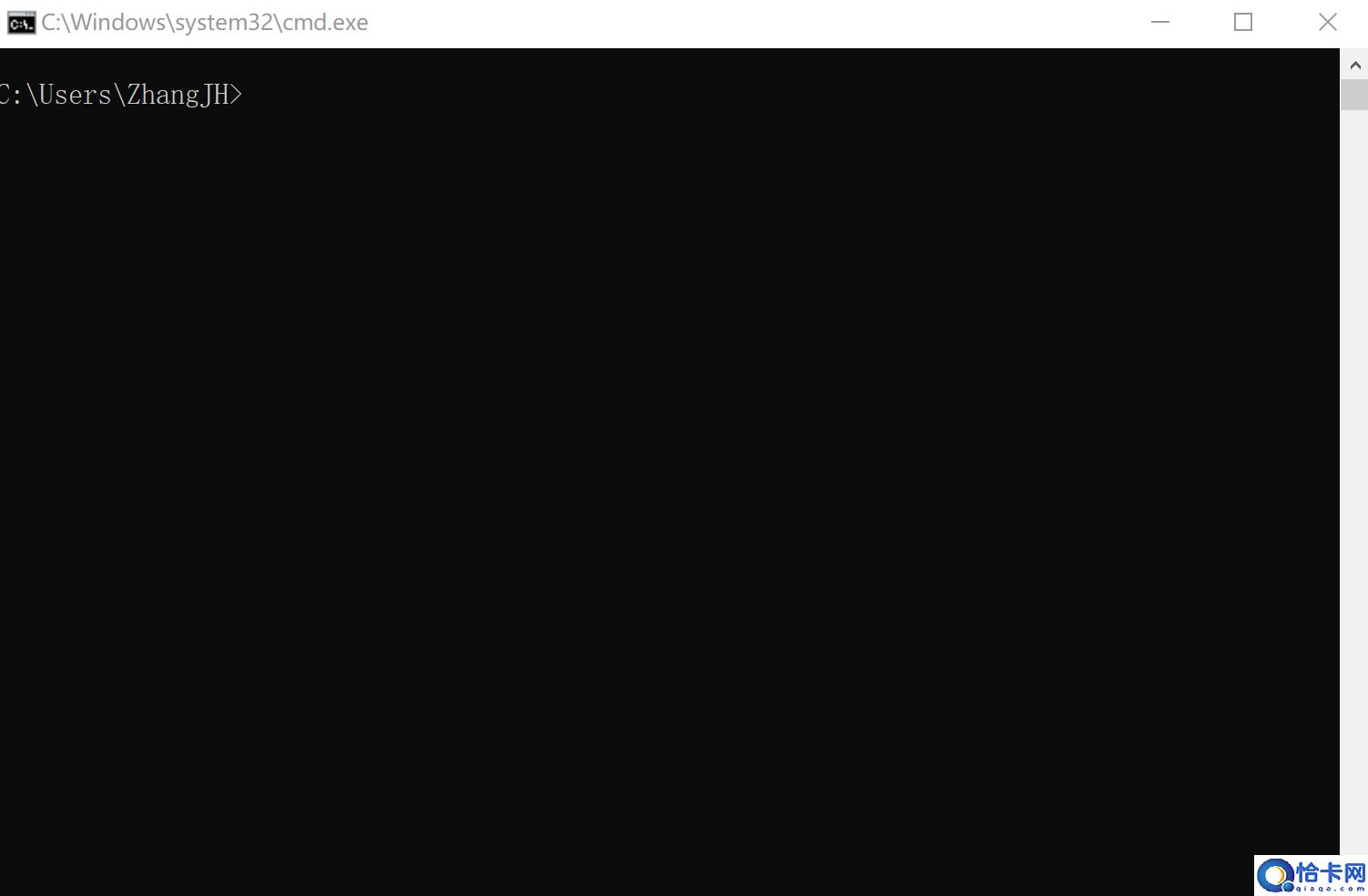
- net
net命令是CMD命令中最为强大和实用的命令。有很多函数用于核查和配置计算机之间的NetBIOS连接,可以查看和修改我们的管理网络环境、服务、用户、登陆等信息内容。下来列举常用的net用法:
- net user 查看win全部用户
- net start 查看开启了哪些服务
- net start 服务名 开启服务(如net start telnet, net start schedule)
- net stop 服务名 停止某服务
- net pause 服务名 暂停某服务
- net view 查看本地局域网内开启了哪些共享
- net view ip 查看ip对方局域网内开启了哪些共享
- net config 显示系统网络设置
- net share 查看本地开启的共享
更多参数和功能,大家可以使用“help”命令、“/?”参数查看,例如:
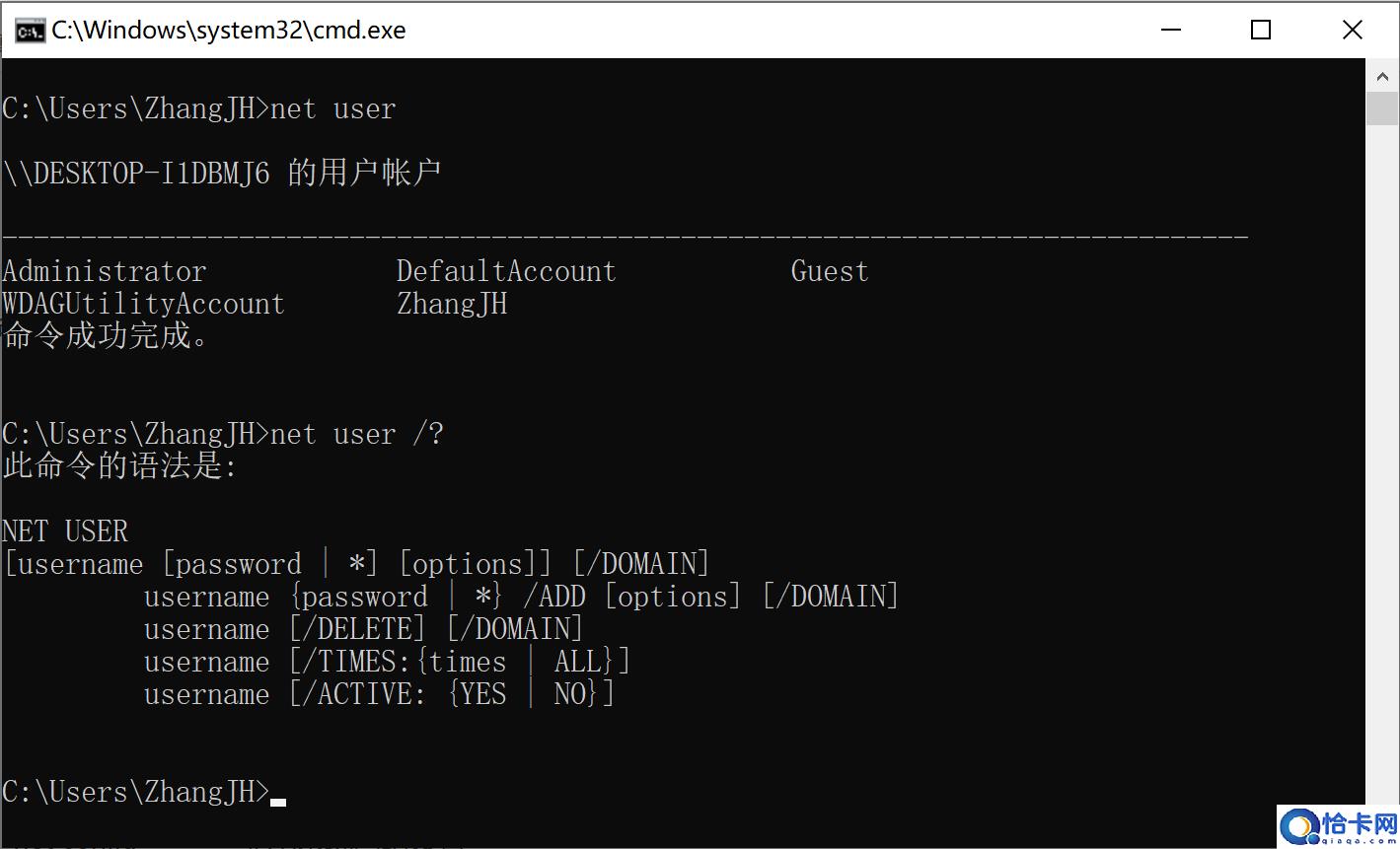
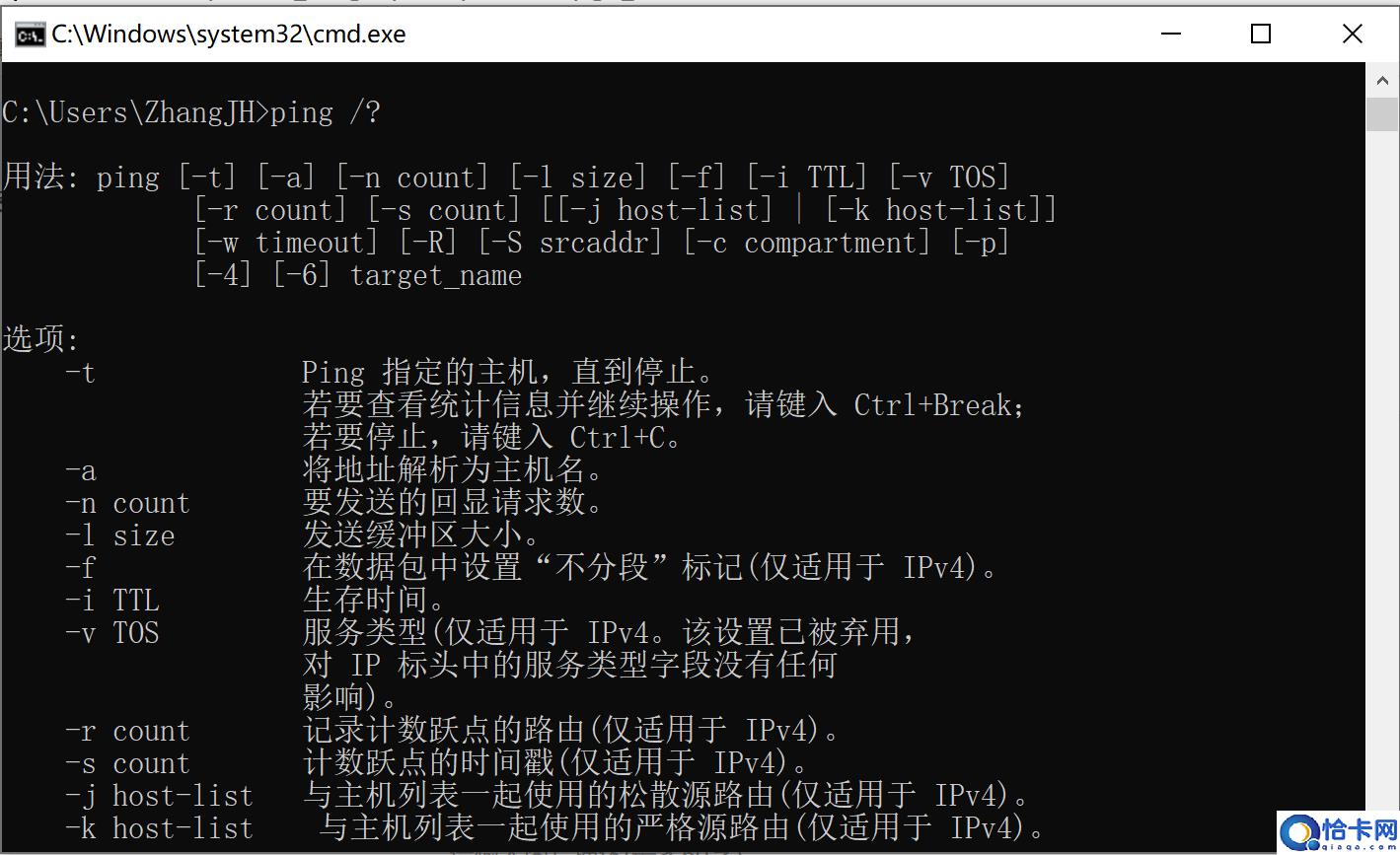
CMD提供了MS-DOS的全部内部命令,使用内部命令过程中,大家同样可多用“/?”参数查看帮助文档。内部命令一览表:
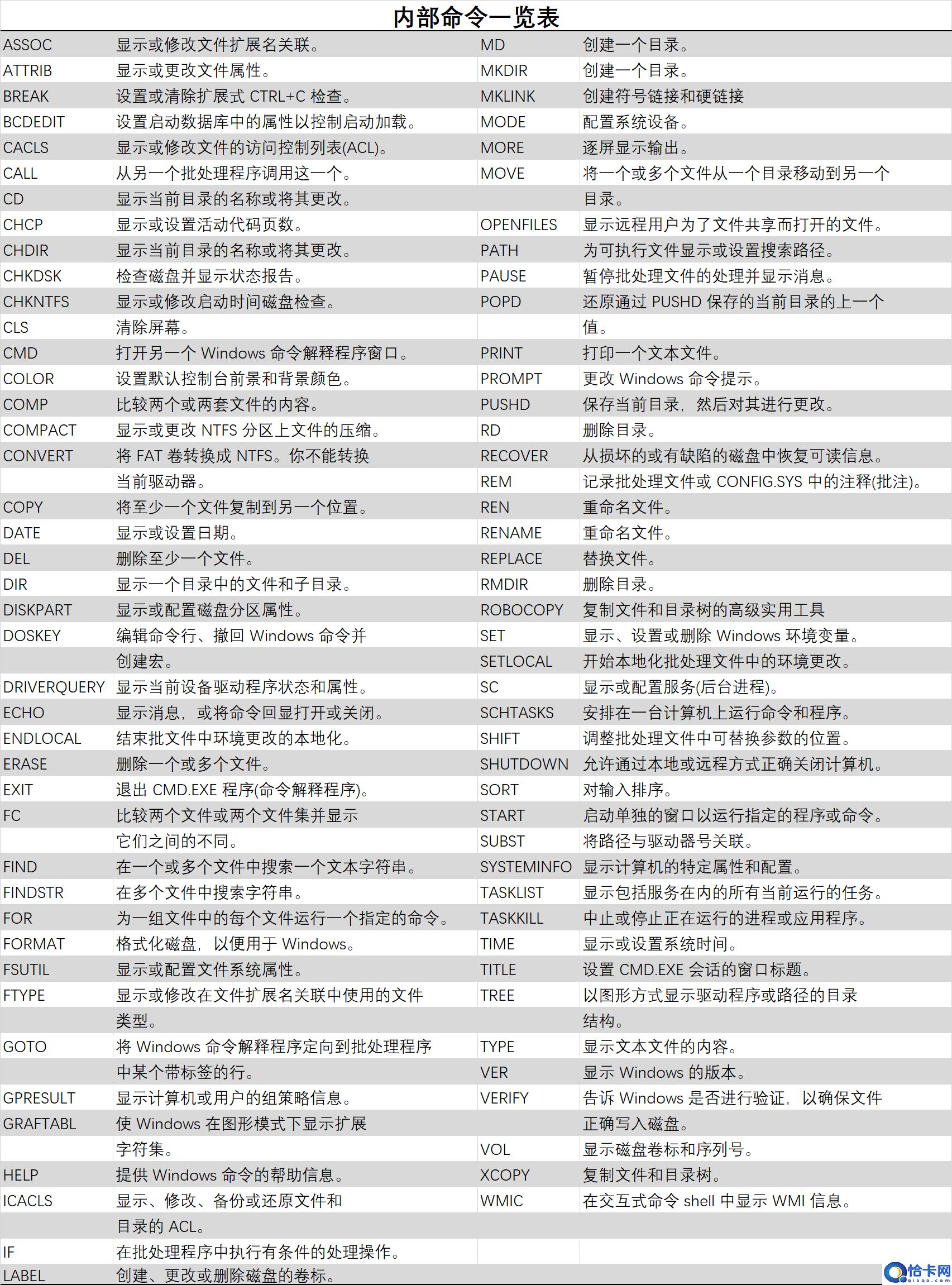
三、批处理文件
当我们一次要执行多条命令时,我们可以用批处理文件的方式执行。
批处理文件(也被称为批处理程序或脚本),是无格式的文本文件,它包含一条或多条命令。它的文件扩展名为 .bat 或 .cmd。
双击该批处理文件,系统就会调用CMD按照该文件中各个命令出现的顺序来逐个运行它们。使用批处理可以简化日常或重复性任务。
例如:
- 系统垃圾清理批处理文件:
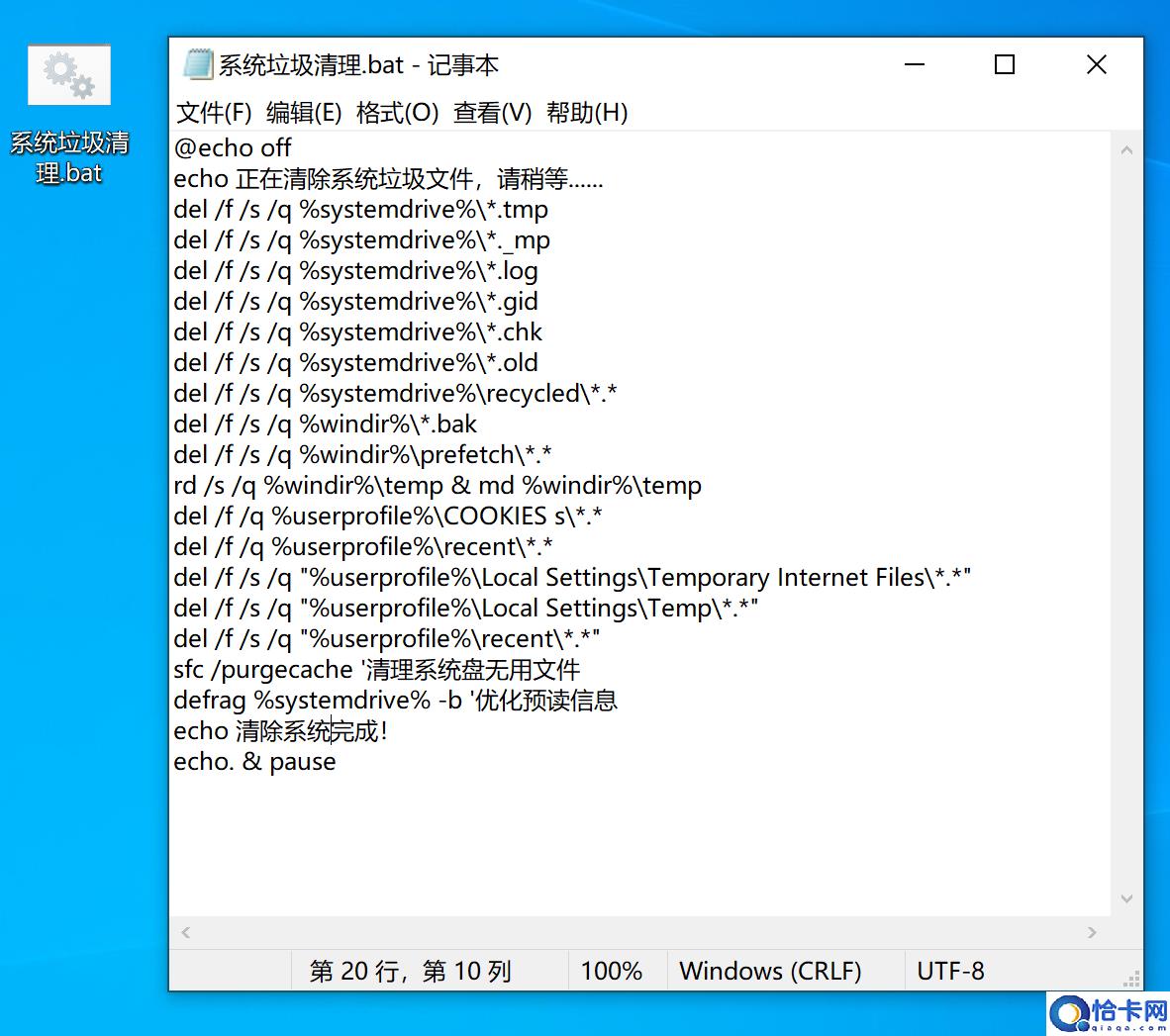
- Office 2019激活.bat
@<span>echo</span> off(<span>cd</span> /d <span>\"%~dp0\"</span>)&&(NET FILE||(powershell start-process -FilePath <span>\'%0\'</span> -verb runas)&&(<span>exit</span> /B)) >NUL 2>&1title Office 2019 Activator r/Piracy<span>echo</span> Converting... & mode 40,25(<span>if</span> exist <span>\"%ProgramFiles%\\Microsoft Office\\Office16\\ospp.vbs\"</span> <span>cd</span> /d <span>\"%ProgramFiles%\\Microsoft Office\\Office16\"</span>)&(<span>if</span> exist <span>\"%ProgramFiles(x86)%\\Microsoft Office\\Office16\\ospp.vbs\"</span> <span>cd</span> /d <span>\"%ProgramFiles(x86)%\\Microsoft Office\\Office16\"</span>)&(<span>for</span> /f %%x <span>in</span> (<span>\'dir /b ..\\root\\Licenses16\\ProPlus2019VL*.xrm-ms\'</span>) <span>do</span> cscript ospp.vbs /inslic:<span>\"..\\root\\Licenses16\\%%x\"</span> >nul)&(<span>for</span> /f %%x <span>in</span> (<span>\'dir /b ..\\root\\Licenses16\\ProPlus2019VL*.xrm-ms\'</span>) <span>do</span> cscript ospp.vbs /inslic:<span>\"..\\root\\Licenses16\\%%x\"</span> >nul)cscript //nologo ospp.vbs /unpkey:6MWKP >nul&cscript //nologo ospp.vbs /inpkey:NMMKJ-6RK4F-KMJVX-8D9MJ-6MWKP >nul&<span>set</span> i=1:server<span>if</span> %i%==1 <span>set</span> KMS_Sev=kms7.MSGuides.com<span>if</span> %i%==2 <span>set</span> KMS_Sev=kms8.MSGuides.com<span>if</span> %i%==3 <span>set</span> KMS_Sev=kms9.MSGuides.comcscript //nologo ospp.vbs /sethst:%KMS_Sev% >nul<span>echo</span> %KMS_Sev% & <span>echo</span> Activating...cscript //nologo ospp.vbs /act | find /i <span>\"successful\"</span> && (<span>echo</span> Complete) || (<span>echo</span> Trying another KMS Server & <span>set</span> /a i+=1 & goto server)pause >nul<span>exit</span>本章的目的在于对批处理有一个了解,应用到的时候知道怎么回事就可以了。有关批处理的语法,感兴趣的朋友可以搜索了解一下。
